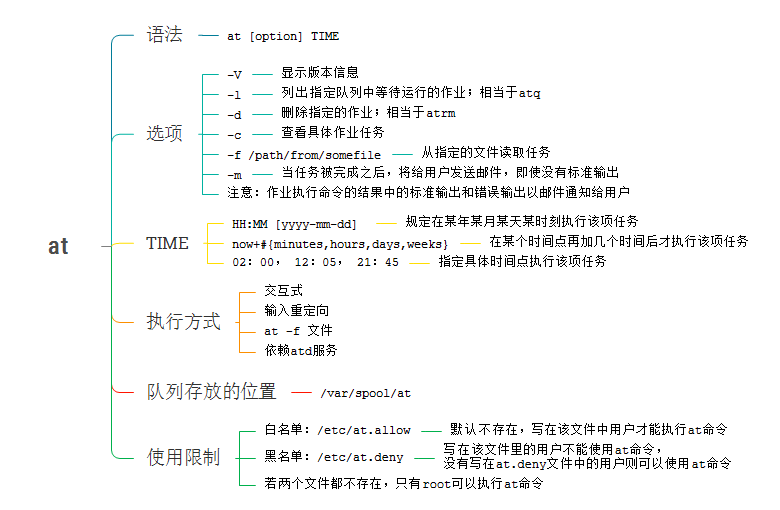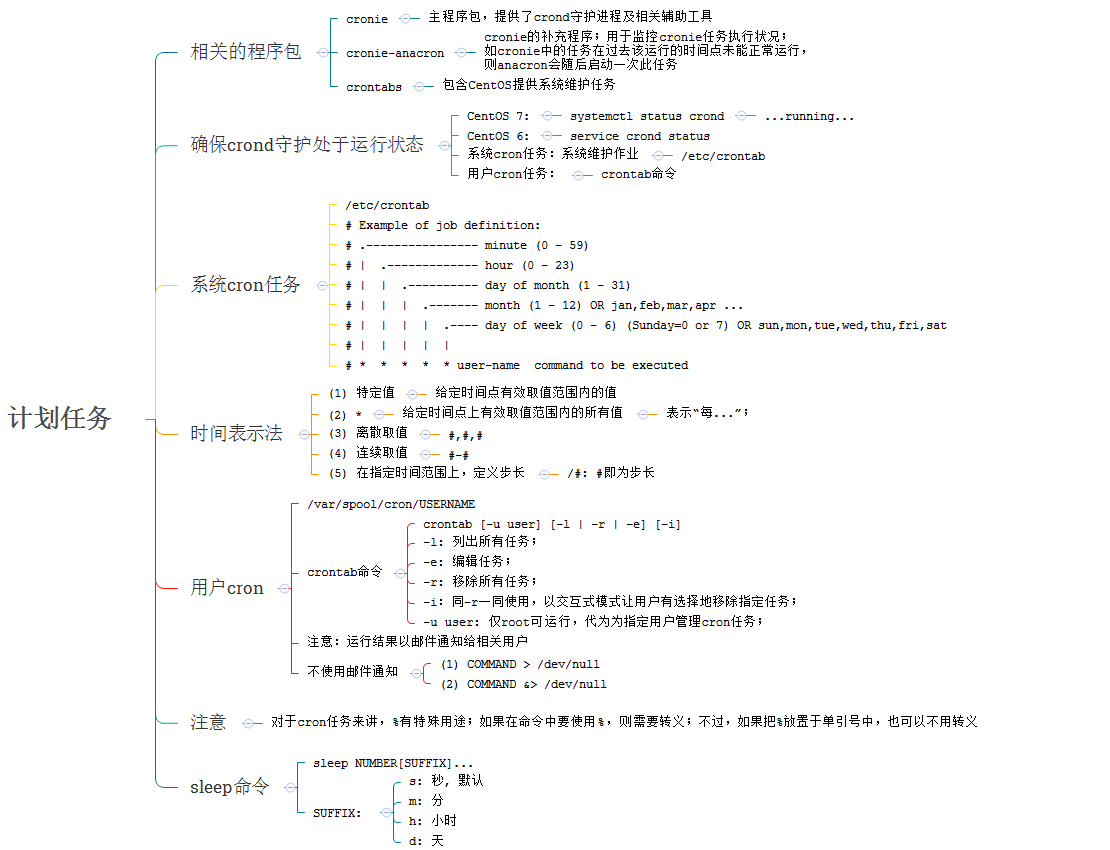一:單一工作調度:at命令
列出在指定的時間和日期在計算機上運行的已計劃命令或計劃命令和程序。必須正在運行“計劃”服務才能使用 at 命令。
[root@CentOS 6 ~]#/etc/init.d/atd restart 啓動服務 Stopping atd: [ OK ] Starting atd: [ OK ] [root@CentOS 6 ~]#at 13:45 at> echo "hello" >/root/test1 at> <EOT> 按[ctrl]+d job 1 at 2016-09-10 13:45 [root@CentOS 6 ~]#at -l 12016-09-10 13:45 a root [root@CentOS 6 ~]#cat test1 hello
二,週期任務執行:crotab
crond是linux下用來週期性的執行某種任務或等待處理某些事件的一個守護進程,與windows下的計劃任務類似,當安裝完成操作系統後,默認會安裝此服務工具,並且會自動啓動crond進程,crond進程每分鐘會定期檢查是否有要執行的任務,如果有要執行的任務,則自動執行該任務。
Linux下的任務調度分爲兩類,系統任務調度和用戶任務調度。
系統任務調度:系統週期性所要執行的工作,比如寫緩存數據到硬盤、日誌清理等。在/etc目錄下有一個crontab文件,這個就是系統任務調度的配置文件。
/etc/crontab文件包括下面幾行:
[root@localhost ~]# cat /etc/crontab SHELL=/bin/bash PATH=/sbin:/bin:/usr/sbin:/usr/bin MAILTO=""HOME=/ # run-parts 51 * * * * root run-parts /etc/cron.hourly 24 7 * * * root run-parts /etc/cron.daily 22 4 * * 0 root run-parts /etc/cron.weekly 42 4 1 * * root run-parts /etc/cron.monthly
前四行是用來配置crond任務運行的環境變量,第一行SHELL變量指定了系統要使用哪個shell,這裏是bash,第二行PATH變量指定了系統執行命令的路徑,第三行MAILTO變量指定了crond的任務執行信息將通過電子郵件發送給root用戶,如果MAILTO變量的值爲空,則表示不發送任務執行信息給用戶,第四行的HOME變量指定了在執行命令或者腳本時使用的主目錄。第六至九行表示的含義將在下個小節詳細講述。這裏不在多說。
用戶任務調度:用戶定期要執行的工作,比如用戶數據備份、定時郵件提醒等。用戶可以使用 crontab 工具來定製自己的計劃任務。所有用戶定義的crontab 文件都被保存在 /var/spool/cron目錄中。其文件名與用戶名一致。
一、使用者權限文件:
文件:/etc/cron.deny 該文件中所列用戶不允許使用crontab命令
文件:/etc/cron.allow 該文件中所列用戶允許使用crontab命令
文件:/var/spool/cron/ 所有用戶crontab文件存放的目錄,以用戶名命名
二、crond服務
安裝crontab: #yum install crontabs
服務操作說明:
/sbin/service crond start //啓動服務
/sbin/service crond stop //關閉服務
/sbin/service crond restart //重啓服務
/sbin/service crond reload //重新載入配置
查看crontab服務狀態: #service crond status
手動啓動crontab服務: #service crond start
查看crontab服務是否已設置爲開機啓動,執行命令: #ntsysv
加入開機自動啓動: #chkconfig –level 35 crond on
三、crontab命令詳解
1.命令格式:
crontab [-u user] file
crontab [-u user] [ -e | -l | -r ]
2.命令功能:
通過crontab 命令,我們可以在固定的間隔時間執行指定的系統指令或 shell script腳本。時間間隔的單位可以是分鐘、小時、日、月、周及以上的任意組合。這個命令非常設合週期性的日誌分析或數據備份等工作。
3.命令參數:
-u user:用來設定某個用戶的crontab服務,例如,“-u ixdba”表示設定ixdba用戶的crontab服務,此參數一般有root用戶來運行。
file:file是命令文件的名字,表示將file做爲crontab的任務列表文件並載入crontab。如果在命令行中沒有指定這個文件,crontab命令將接受標準輸入(鍵盤)上鍵入的命令,並將它們載入crontab。
-e:編輯某個用戶的crontab文件內容。如果不指定用戶,則表示編輯當前用戶的crontab文件。
-l:顯示某個用戶的crontab文件內容,如果不指定用戶,則表示顯示當前用戶的crontab文件內容。
-r:從/var/spool/cron目錄中刪除某個用戶的crontab文件,如果不指定用戶,則默認刪除當前用戶的crontab文件。
-i:在刪除用戶的crontab文件時給確認提示。
4.常用方法:
1). 創建一個新的crontab文件
在考慮向cron進程提交一個crontab文件之前,首先要做的一件事情就是設置環境變量EDITOR。cron進程根據它來確定使用哪個編輯器編輯crontab文件。9 9 %的UNIX和LINUX用戶都使用vi,如果你也是這樣,那麼你就編輯$ HOME目錄下的. profile文件,在其中加入這樣一行:
EDITOR=vi; export EDITOR
然後保存並退出。不妨創建一個名爲<user> cron的文件,其中<user>是用戶名,例如, magecron。在該文件中加入如下的內容。
0,15,30,45 18-06 * * * /bin/echo 'date' > /dev/console
保存並退出。確信前面5個域用空格分隔。
在上面的例子中,系統將每隔1 5分鐘向控制檯輸出一次當前時間。如果系統崩潰或掛起,從最後所顯示的時間就可以一眼看出系統是什麼時間停止工作的。在有些系統中,用tty1來表示控制檯,可以根據實際情況對上面的例子進行相應的修改。爲了提交你剛剛創建的crontab文件,可以把這個新創建的文件作爲cron命令的參數:
$ crontab magecron
現在該文件已經提交給cron進程,它將每隔1 5分鐘運行一次。
同時,新創建文件的一個副本已經被放在/var/spool/cron目錄中,文件名就是用戶名(即dave)。
2). 列出crontab文件
爲了列出crontab文件,可以用:
$ crontab -l
0,15,30,45,18-06 * * * /bin/echo `date` > dev/tty1
你將會看到和上面類似的內容。可以使用這種方法在$ H O M E目錄中對crontab文件做一備份:
$ crontab -l > $HOME/mycron
這樣,一旦不小心誤刪了crontab文件,可以用上一節所講述的方法迅速恢復。
3). 編輯crontab文件
如果希望添加、刪除或編輯crontab文件中的條目,而E D I TO R環境變量又設置爲v i,那麼就可以用v i來編輯crontab文件,相應的命令爲:
$ crontab -e
可以像使用v i編輯其他任何文件那樣修改crontab文件並退出。如果修改了某些條目或添加了新的條目,那麼在保存該文件時, cron會對其進行必要的完整性檢查。如果其中的某個域出現了超出允許範圍的值,它會提示你。
我們在編輯crontab文件時,沒準會加入新的條目。例如,加入下面的一條:
# DT:delete core files,at 3.30am on 1,7,14,21,26,26 days of each month
30 3 1,7,14,21,26 * * /bin/find -name "core' -exec rm {} \;
現在保存並退出。最好在crontab文件的每一個條目之上加入一條註釋,這樣就可以知道它的功能、運行時間,更爲重要的是,知道這是哪位用戶的作業。
現在讓我們使用前面講過的crontab -l命令列出它的全部信息:
$ crontab -l
# (crondave installed on Tue May 4 13:07:43 1999)
# DT:ech the date to the console every 30 minites
0,15,30,45 18-06 * * * /bin/echo `date` > /dev/tty1
# DT:delete core files,at 3.30am on 1,7,14,21,26,26 days of each month
30 3 1,7,14,21,26 * * /bin/find -name "core' -exec rm {} \;
4). 刪除crontab文件
要刪除crontab文件,可以用:
$ crontab -r
5). 恢復丟失的crontab文件
如果不小心誤刪了crontab文件,假設你在自己的$HOME目錄下還有一個備份,那麼可以將其拷貝到/var/spool/cron/<username>,其中<username>是用戶名。如果由於權限問題無法完成拷貝,可以用:
$ crontab <filename>
其中,<filename>是你在$HOME目錄中副本的文件名。
建議你在自己的$HOME目錄中保存一個該文件的副本。我就有過類似的經歷,有數次誤刪了crontab文件(因爲r鍵緊挨在e鍵的右邊)。這就是爲什麼有些系統文檔建議不要直接編輯crontab文件,而是編輯該文件的一個副本,然後重新提交新的文件。
有些crontab的變體有些怪異,所以在使用crontab命令時要格外小心。如果遺漏了任何選項,crontab可能會打開一個空文件,或者看起來像是個空文件。這時敲delete鍵退出,不要按<Ctrl-D>,否則你將丟失crontab文件。
5.使用實例
實例1:每1分鐘執行一次command
命令:
* * * * * command
實例2:每小時的第3和第15分鐘執行
命令:
3,15 * * * * command
實例3:在上午8點到11點的第3和第15分鐘執行
命令:
3,15 8-11 * * * command
實例4:每隔兩天的上午8點到11點的第3和第15分鐘執行
命令:
3,15 8-11 */2 * * command
實例5:每個星期一的上午8點到11點的第3和第15分鐘執行
命令:
3,15 8-11 * * 1 command
實例6:每晚的21:30重啓smb
命令:
30 21 * * * /etc/init.d/smb restart
實例7:每月1、10、22日的4 : 45重啓smb
命令:
45 4 1,10,22 * * /etc/init.d/smb restart
實例8:每週六、週日的1 : 10重啓smb
命令:
10 1 * * 6,0 /etc/init.d/smb restart
實例9:每天18 : 00至23 : 00之間每隔30分鐘重啓smb
命令:
0,30 18-23 * * * /etc/init.d/smb restart
實例10:每星期六的晚上11 : 00 pm重啓smb
命令:
0 23 * * 6 /etc/init.d/smb restart
實例11:每一小時重啓smb
命令:
* */1 * * * /etc/init.d/smb restart
實例12:晚上11點到早上7點之間,每隔一小時重啓smb
命令:
* 23-7/1 * * * /etc/init.d/smb restart
實例13:每月的4號與每週一到週三的11點重啓smb
命令:
0 11 4 * mon-wed /etc/init.d/smb restart
實例14:一月一號的4點重啓smb
命令:
0 4 1 jan * /etc/init.d/smb restart
實例15:每小時執行/etc/cron.hourly目錄內的腳本
命令:
01 * * * * root run-parts /etc/cron.hourly
說明:
run-parts這個參數了,如果去掉這個參數的話,後面就可以寫要運行的某個腳本名,而不是目錄名了
四、使用注意事項
1. 注意環境變量問題
有時我們創建了一個crontab,但是這個任務卻無法自動執行,而手動執行這個任務卻沒有問題,這種情況一般是由於在crontab文件中沒有配置環境變量引起的。
在crontab文件中定義多個調度任務時,需要特別注意的一個問題就是環境變量的設置,因爲我們手動執行某個任務時,是在當前shell環境下進行的,程序當然能找到環境變量,而系統自動執行任務調度時,是不會加載任何環境變量的,因此,就需要在crontab文件中指定任務運行所需的所有環境變量,這樣,系統執行任務調度時就沒有問題了。
不要假定cron知道所需要的特殊環境,它其實並不知道。所以你要保證在shelll腳本中提供所有必要的路徑和環境變量,除了一些自動設置的全局變量。所以注意如下3點:
1)腳本中涉及文件路徑時寫全局路徑;
2)腳本執行要用到java或其他環境變量時,通過source命令引入環境變量,如:
cat start_cbp.sh
#!/bin/sh
source /etc/profile
export RUN_CONF=/home/d139/conf/platform/cbp/cbp_jboss.conf
/usr/local/jboss-4.0.5/bin/run.sh -c mev &
3)當手動執行腳本OK,但是crontab死活不執行時。這時必須大膽懷疑是環境變量惹的禍,並可以嘗試在crontab中直接引入環境變量解決問題。如:
0 * * * * . /etc/profile;/bin/sh /var/www/java/audit_no_count/bin/restart_audit.sh
2. 注意清理系統用戶的郵件日誌
每條任務調度執行完畢,系統都會將任務輸出信息通過電子郵件的形式發送給當前系統用戶,這樣日積月累,日誌信息會非常大,可能會影響系統的正常運行,因此,將每條任務進行重定向處理非常重要。
例如,可以在crontab文件中設置如下形式,忽略日誌輸出:
0 */3 * * * /usr/local/apache2/apachectl restart >/dev/null 2>&1
“/dev/null 2>&1”表示先將標準輸出重定向到/dev/null,然後將標準錯誤重定向到標準輸出,由於標準輸出已經重定向到了/dev/null,因此標準錯誤也會重定向到/dev/null,這樣日誌輸出問題就解決了。
3. 系統級任務調度與用戶級任務調度
系統級任務調度主要完成系統的一些維護操作,用戶級任務調度主要完成用戶自定義的一些任務,可以將用戶級任務調度放到系統級任務調度來完成(不建議這麼做),但是反過來卻不行,root用戶的任務調度操作可以通過“crontab –uroot –e”來設置,也可以將調度任務直接寫入/etc/crontab文件,需要注意的是,如果要定義一個定時重啓系統的任務,就必須將任務放到/etc/crontab文件,即使在root用戶下創建一個定時重啓系統的任務也是無效的。
4. 其他注意事項
新創建的cron job,不會馬上執行,至少要過2分鐘才執行。如果重啓cron則馬上執行。
當crontab突然失效時,可以嘗試/etc/init.d/crond restart解決問題。或者查看日誌看某個job有沒有執行/報錯tail -f /var/log/cron。
千萬別亂運行crontab -r。它從Crontab目錄(/var/spool/cron)中刪除用戶的Crontab文件。刪除了該用戶的所有crontab都沒了。
在crontab中%是有特殊含義的,表示換行的意思。如果要用的話必須進行轉義\%,如經常用的date ‘+%Y%m%d’在crontab裏是不會執行的,應該換成date ‘+\%Y\%m\%d’。
作業:
1、每天的2點和12點整,將/etc備份至/testdir/backup目錄中,保存的文件名稱格式爲“etcbak-yyyy-mm-dd-HH.tar.xz”
0 2,12 * * * tar Jcf /testdir/backup/etcbak-`date +%F-%H` /etc &> /dev/null
2、每週2, 4, 7備份/var/log/messages文件至/logs目錄中,文件名形如“messages-yyyymmdd”
* * * * 2,4,7 cp -f /var/log/messages /logs/mesages-`date +\%Y\%m\%d
3、每兩小時取出當前系統/proc/meminfo文件中以S或M開頭的信息追加至/tmp/meminfo.txt文件中
* 2 * * * /bin/egrep '^[S|M]' /proc/meminfo >> /tmp/meminfo.txt
4、工作日時間,每10分鐘執行一次磁盤空間檢查,一旦發現任何分區利用率高於80%,就執行wall警報
*/10 * * * * /root/bin/disk.sh
[root@localhost ~]#cat disk.sh
#!/bin/bash
DISK=`df |grep '^/dev/sd.*' |tr -s ' ' % |cut -d% -f5 |sort -n |tail -1`
[ $DISK -gt 80 ] && wall "disk will be full"